一个稳定可靠的解决辐射4 BA2 文件上限方案
一个稳定可靠的解决辐射4 BA2 文件上限方案
本教程需要一定的基础,需要理解:
什么是BA2文件
什么是散文件
BA2文件和散文件的读取有何不同
BA2文件和散文件读取的优先级
需要提前准备:
BA2提取器 - B.A.E
https://www.nexusmods.com/fallout4/mods/78/)
Archive2 - 通过在steam页面安装Fallout 4 Creation Kit 获得,安装完CK之后,可以在游戏本体根目录下的"Tools"文件夹中找到Archive2。
注:步骤1-10使用Archive2或者其他的BA2/BSA提取器都可以,但是就流程来说,BAE最快。
本文适用于
由于加载过多BA2文件导致游戏在启动时闪退的问题
如何判断自己游戏闪退是由以上问题导致:
1. 再确认并非ESP+ESM>255之后,取消任意带有BA2的模组,可以顺利进入游戏。
2. 查阅Buffout4闪退日志,日志中出现
LooseFileAsyncStream*
的关键词,即证明是以上问题导致游戏闪退
操作流程
注2:此方法实际上会导致文件冗余,徒增重复的文件,故以下第4步中建议大家从最小的文件开始处理,这样文件重复带来的影响不大。对自己有信心的玩家,在第8步中可以选择直接删除原来的BA2,这样就能解决文件冗余的问题,但是删除文件是不可逆的。
1. 打开MO2, 看向右边,切换至“Data” , 点击"Size" 使其按文件大小降序排列
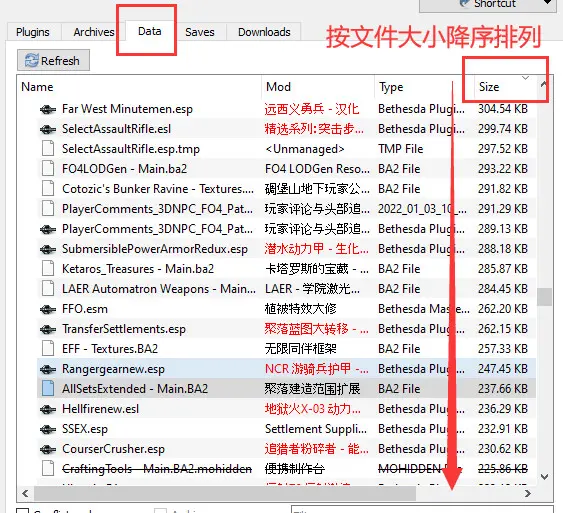
2. 创建一个新的空模组,排序在最后,建议命名:BA2 整合
3. 启动BAE,无所谓是否通过MO2启动
4. 在MO2右边,从文件大小**最小**的BA2文件开始,右键,选择”在文件夹中查看“
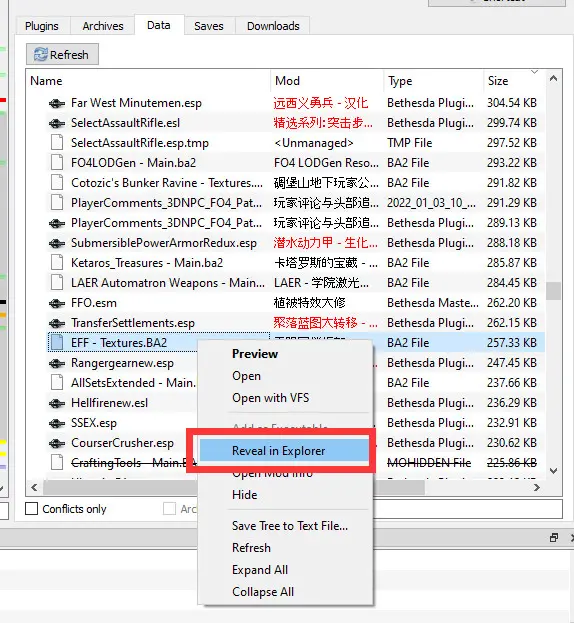
5. 在文件夹中,将当前BA2文件拖入BAE的软件界面
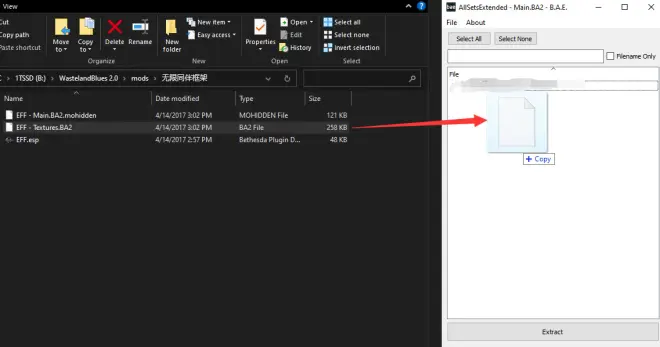
6. 点击下面的"Extract"
7. 弹出来提示提取至哪个文件夹,选择你刚刚创建空模组的路径
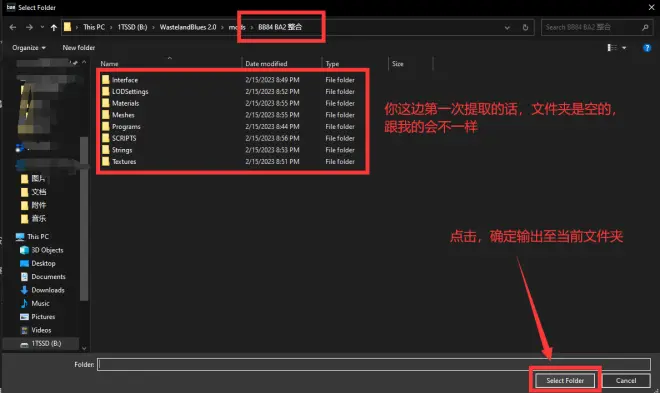
8. 然后回到MO2的右边,寻找下一个BA2进行操作,将第二个BA2文件拖入BAE之后,对第一个BA2文件在MO2中进行隐藏操作
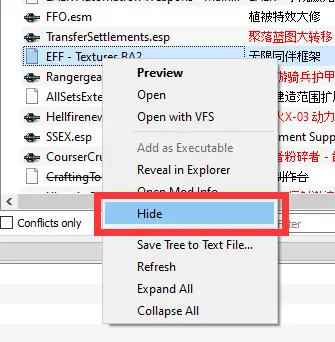
注:若提示隐藏失败,MO2显示报错,说明你的BAE当前正在打开此BA2,故操作失败,这也是为什么要先把第二个BA2文件拖入BAE中的原因
9. 对第二个BA2文件重复步骤5-8
10. 至于应该提取多少个BA2文件,取决于你自己,可以暂时提取50个BA2文件,这样空出来50个BA2位置,足够用一段时间了。也可以选择一劳永逸,提取文件大小在20MB以下的所有BA2(视你硬盘空间,可以选择提取所有100MB甚至500MB的BA2)
11. 完成所有提取与隐藏之后,关闭BAE,运行Archive2,无所谓是否通过MO2运行
12. 在Archive2界面中点击File,然后点击New
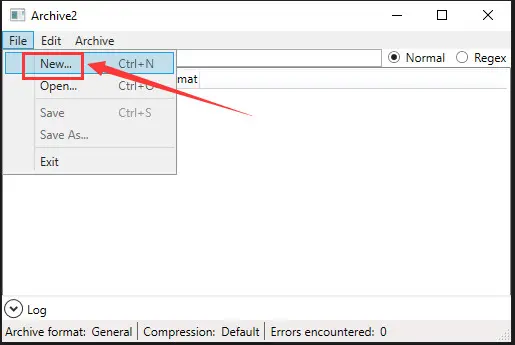
13. 默认设置应该如下所示,如果你的默认和图中一致,那么直接点击OK
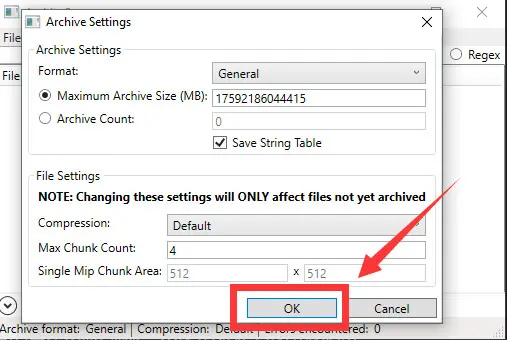
14. 来到你的"BA2整合" 文件夹,选中所有文件,**_除了“Texture”文件夹_**,将它们拖入Archive2的界面中
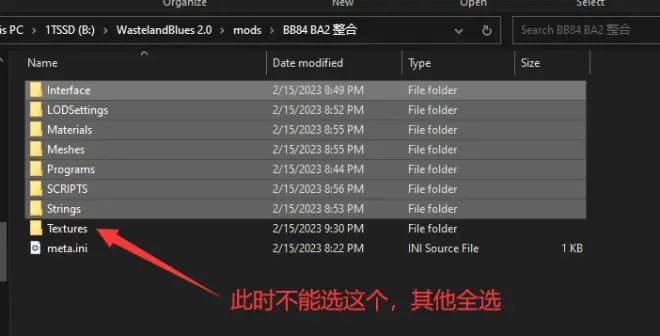
15. 此时你的Archive2应该如下所示:
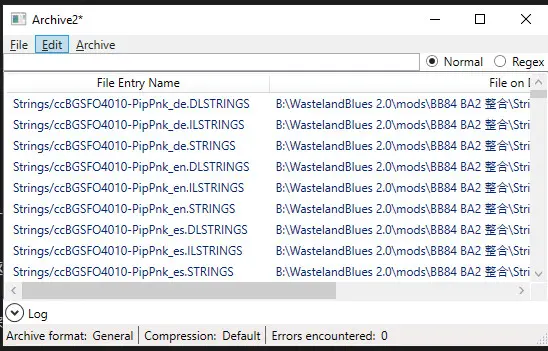
16. 点击File->Save as, 然后保存为“XXXX - Main.ba2”
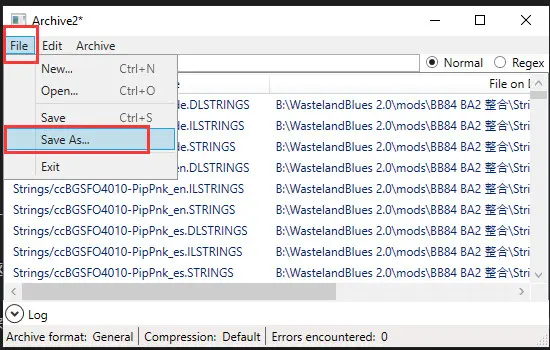
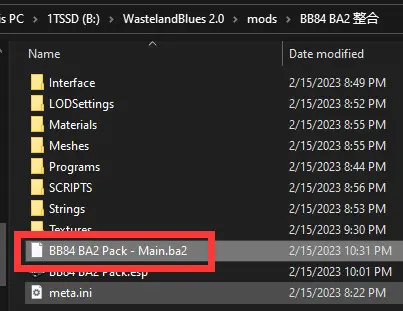
17. 从此处: https://www.nexusmods.com/fallout4/mods/33484/ 获取一个空白的esp文件,将其改名为你的ba2同名esp。例如我这里将我的ba2命名为“BB84 BA2 Pack - Main.ba2”,则对应的esp应该命名为"BB84 BA2 Pack.esp"
18. 回到Archive2,点击File->New,此时将弹窗中的设置改为下图中所示
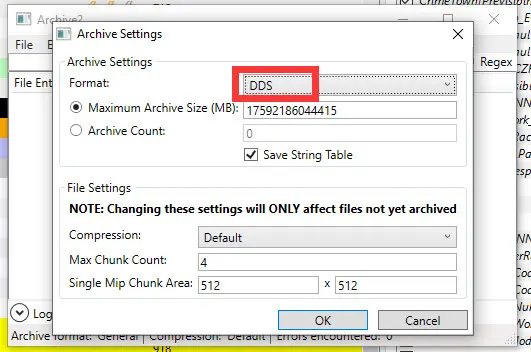
19. 然后将之前没用处理的texture文件夹拖进去,点击File->Save as,然后保存为 “XXXX-Textures.ba2”
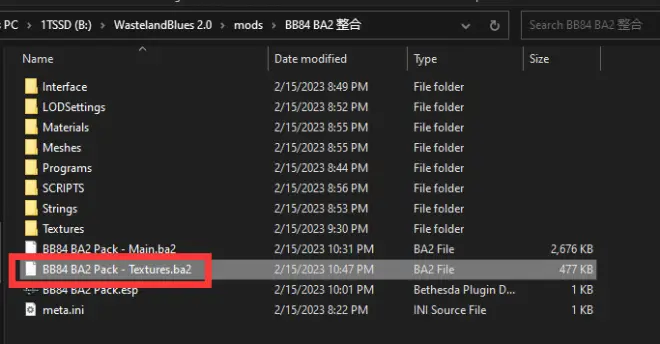
20. 此时可以把所有的散文件夹都删除了(或者放到别的地方备份以防万一,总之别放在MO2里了),文件夹里只留下:
- XXXX - Main.ba2
- XXXX - Textures.ba2
- XXXX.esp
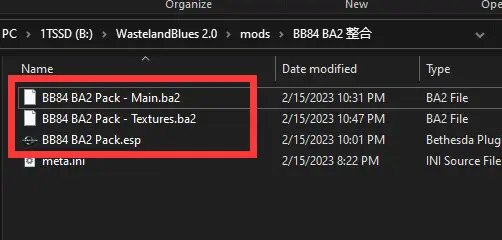
21. 最后一步,将你新生成的XXXX.esp排在尽量最后的位置。
22. 进游戏到处走一走,检验一下是否出现模型,贴图等错误

